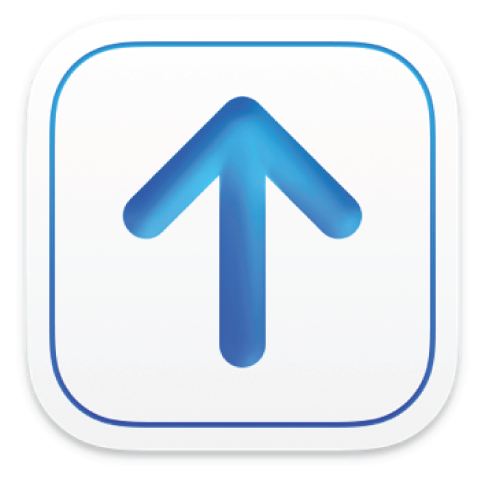
Kirjautuminen sisään tai ulos Transporterissa
Ennen kuin voit käyttää Transporteria sisällön tarkistamiseen ja sen toimittamiseen, sinun on kirjauduttava Transporteriin käyttäen iTunes Connect- tai App Store Connect ‑tilisi tai käyttöön otetun koodaustoimittajan tilisi kirjautumistietoja.
Kirjautuminen Transporteriin
Kaksoisklikkaa Transporter-apin kuvaketta Apit-kansiossa.
Lue Transporterin ohjelmistolisenssisopimus ja klikkaa Hyväksy.
Transporter avaa Tervetuloa-ikkunan, jossa on sisäänkirjautumispainike.
Klikkaa Kirjaudu sisään.
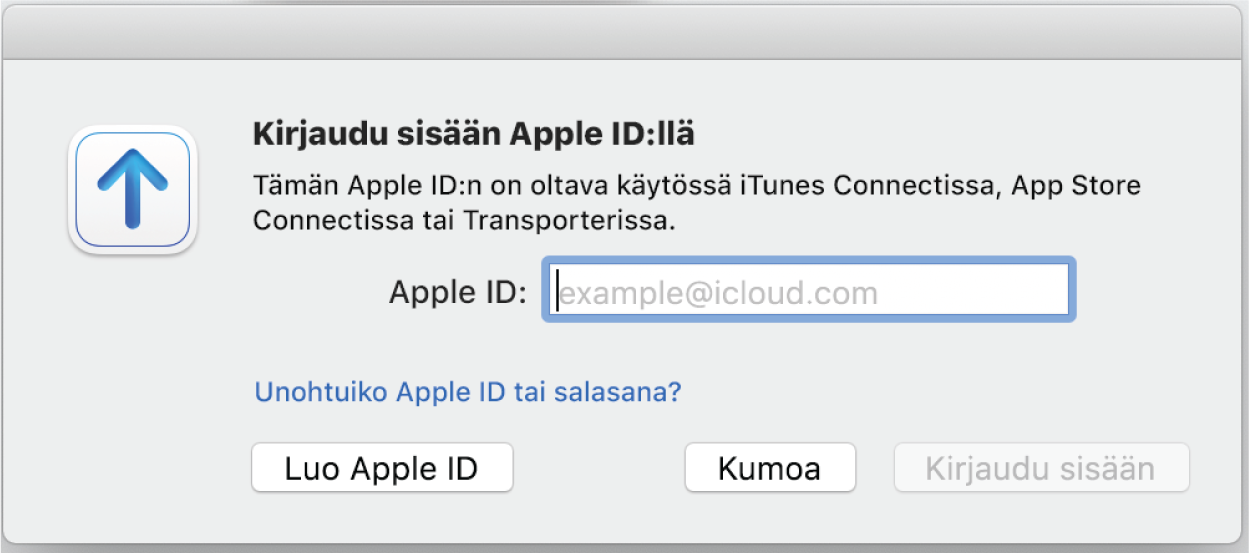
Kirjoita sisäänkirjautumisikkunassa iTunes Connectin, App Store Connectin tai koodaustoimittajan kirjautumistietosi (Apple ID).
Klikkaa Kirjaudu sisään ja syötä sitten salasanasi.
Transporter tarkistaa sisäänkirjautumistietosi ja tallentaa Apple ID:si ja salasanasi tulevia toimintoja varten.
Transporter-ikkuna tulee näkyviin, jotta voit ryhtyä tarkistamaan ja lähettämään sisältöä. Huomaa, että näkyviin tuleva ikkuna vaihtelee sen mukaan, minkä tyyppistä sisältöä toimitat.
Transporter näyttää tarjoajan nimesi Transporter-ikkunan yläreunassa. Jos tiliisi liittyy enemmän kuin yksi iTunes Connectin tai App Store Connectin tarjoaja tai jos edustat koodaustoimittajaa ja voit toimittaa sisältöä useamman kuin yhden tarjoajan puolesta, näet Kaikki tarjoajat ‑ponnahdusvalikon. Voit valita näytettävän sisällön tarjoajan nimen perusteella tai näyttää kaikkien tarjoajien sisällön.

Jos vaihdat iTunes Connectin, App Store Connectin tai koodaustoimittajan salasanaasi, sinun on käytettävä kirjautumisikkunaa nollataksesi Apple ID:si ja salasanasi Transporterissa. Nollaa Apple ID:si ja salasanasi klikkaamalla tilisi nimeä ikkunan oikeassa yläkulmassa ja klikkaamalla Kirjaudu ulos. Syötä uusi salasanasi ja toista yllä olevien ohjeiden vaiheet 3 ja 4.
Kirjautuminen ulos Transporterista
Klikkaa tilisi nimeä ikkunan oikeassa yläkulmassa ja klikkaa Kirjaudu ulos.
Transporter kirjaa sinut ulos ja kumoaa keskeneräiset pakettien tarkistukset ja toimitukset.
Kun kirjaudut takaisin tilillesi, Transporter näyttää uudelleen pakettitiedostoluettelosi. Sinun on kuitenkin käynnistettävä uudelleen sellaisten pakettien tarkistus- ja toimitusprosessi, joiden prosessin Transporter kumosi, kun kirjauduit ulos.
Huomaa:
Transporter näyttää Transporter-ikkunan oikeassa yläkulmassa aktiivisen käyttäjän painikkeen, jossa on parhaillaan kirjautuneena olevan käyttäjän Apple ID. Klikkaamalla painiketta voit kirjautua ulos ja näyttää kirjautumisikkunan, jotta voit vaihtaa tai päivittää Apple ID:si ja salasanasi.
Jos olet ottanut Apple ID:llesi käyttöön kaksivaiheisen vahvistuksen, sinun on vahvistettava identiteettisi jollakin laitteistasi ennen kuin voit kirjautua sisään Transporteriin. Jos haluat lisätietoja, katso Apple ID:n kaksivaiheinen vahvistus.